갤럭시를 비롯한 안드로이드 기반 스마트폰에서 상대방에게 파일을 공유할 때 공유 메뉴에서 카카오톡이나 이메일과 같은 앱을 선택해 전송할 수 있습니다.
공유 메뉴에 나타나는 앱 목록은 사용자가 가장 많이 사용하는 앱 순서대로 정렬되는데, 공유 메뉴에 카카오톡이 나타나지 않는 경우 더보기에서 앱을 찾아 선택하는게 번거롭다면 공유 메뉴에서 자주 사용하는 앱을 메뉴에 고정할 수 있습니다.
목차
갤럭시 공유 메뉴 즐겨찾기 앱 고정
공유 메뉴는 사용자가 많이 열었던 앱을 기준으로 표시되는데요.
공유 메뉴 편집 화면에서 카카오톡 같이 자주 사용하는 앱을 앱 즐겨찾기에 추가하면 사용자가 지정한 앱만 공유 메뉴에 고정되며 나머지 앱은 더보기에서 선택할 수 있게 바뀌어서 공유 메뉴를 깔끔하게 정리할 수 있습니다.
1.공유 메뉴 편집
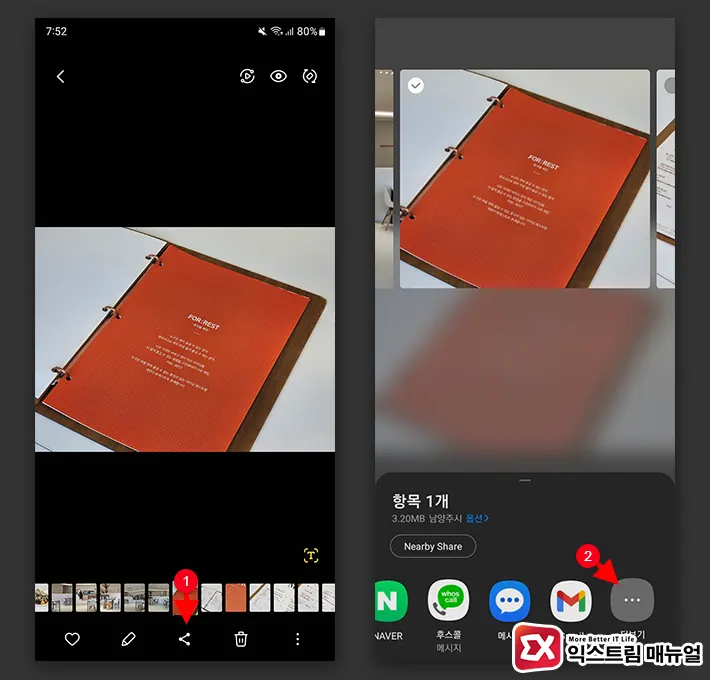
- 파일이나 연락처 화면에서 공유 버튼을 터치합니다.
- 공유 앱 목록을 왼쪽으로 스와이프한 다음 맨 오른쪽의 더보기 버튼을 터치합니다.
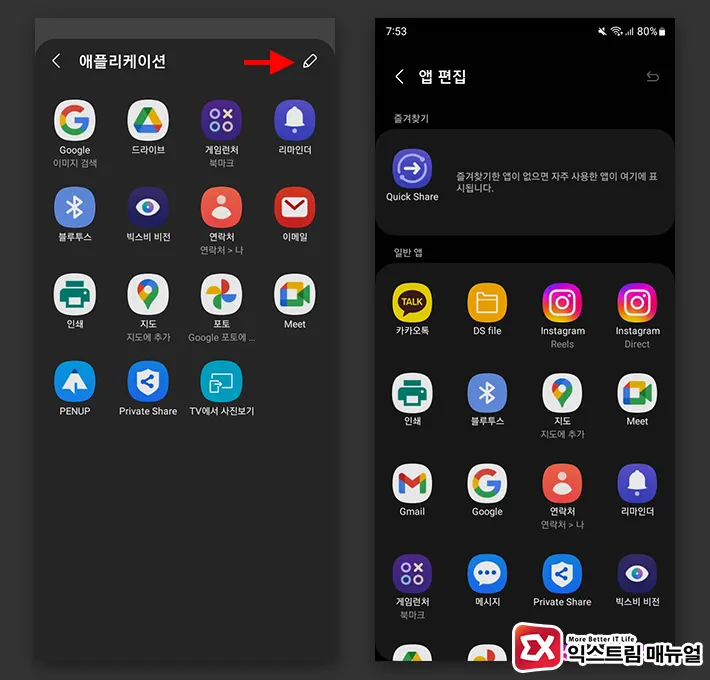
- 애플리케이션 목록에서 편집 아이콘을 터치하면 앱 편집 화면으로 이동합니다.
2. 공유 메뉴에 앱 즐겨찾기 등록
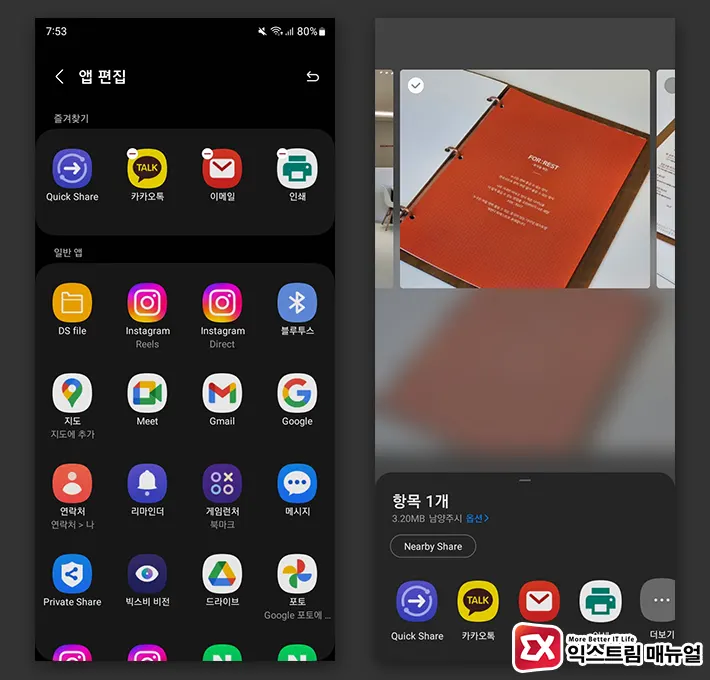
- 앱 편집 화면에서 공유 메뉴에 나타날 앱 아이콘을 터치해서 즐겨찾기에 고정합니다.
- 즐겨찾기에서 퀵쉐어는 뺄 수 없으며 즐겨찾는 앱의 개수는 제한 없이 등록할 수 있습니다.
- 앱 편집을 마친 후 공유 메뉴를 보면 사용자가 추가한 앱 외의 목록은 더보기로 숨겨진 것을 확인할 수 있습니다.




1개 댓글. Leave new
고맙습니다